Как вычислить сумму произведений в Excel с помощью встроенной функции?
Времена, когда бухгалтеры рассчитывали заработную плату при помощи ручных счет или калькулятора с минимальным набором функций и огромными кнопками, канули в небытие. На сегодняшний день все экономические и бухгалтерские расчеты производятся с использованием программных средств, есть множество специализированного программного обеспечения, которое позволяет выполнять работу в автоматическом режиме. Но иногда возникает необходимость выполнить какие-либо вычисления, не предусмотренные программным обеспечением, используемым работодателем. Тогда на помощь приходят всем знакомые средства Microsoft Office.
Microsoft Excel – это один из основных инструментов для работы с цифрами и массивами чисел, для сортировки и выборки записей, анализа данных, составления планов и диаграмм. В указанном пакете имеется ряд встроенных функций, которые позволяют выполнять вычисления в автоматическом режиме. Функции позволяют значительно упростить формулы, которые используются в электронной таблице Excel, для того чтобы документ не был перегружен длинными формулами и вычислениями. Ознакомиться с полным перечнем встроенных функций в Excel можно, используя справку Microsoft Office.
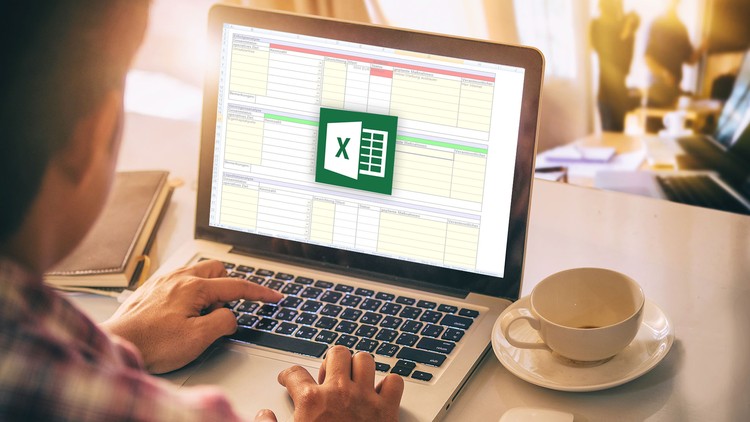
Одна из множества полезных функций, которые помогают работать с многомерными массивами данных и матричным вычислениям в Excel, – сумма произведений.
Как в Excel можно воспользоваться встроенными функциями?
Встроенные функции в Excel расширяют основные возможности системы, и для того, чтобы просмотреть весь перечень указанных возможностей, можно просто воспользоваться значком fx, расположенным перед строкой формул (белая строка, в которой набираются символы при заполнении ячеек в Excel).
После нажатия значка fx появится окно «Мастера функций». Следуя его подсказкам, можно выбрать подходящую функцию и получить краткую информацию по работе с ней. При этом можно использовать несколько вариантов поиска функции:
- Применить фильтр и установить категорию функции для облегчения поиска необходимой формулы, которая позволит сделать необходимые вычисления. Сумма произведений в Excel входит в категорию «Математические».
- Использовать поиск по названию (этот вариант подойдет только в том случае, если известно название необходимой функции в Excel). В окне «Поиск функции» необходимо набрать название и нажать кнопку «Поиск», система сама найдет названия встроенных функций, соответствующие введенному запросу. Для того, чтобы вычислить сумму произведений чисел из заданных массивов, в окне поиска следует набрать название функции – «СУММПРОИЗВ».
Для того, чтобы воспользоваться встроенной функцией, необходимо выбрать ее курсором и нажать кнопку ОК в окне «Мастера функций». После выполнения указанных действий появится окно «Аргументы функции», в котором необходимо будет указать все требуемые параметры.
В случае, если название функции заведомо известно, и пользователю не нужны дополнительные подсказки по ее использованию, можно просто поставить в строке формул знак равно (=) и ввести название встроенной функции. При этом необходимо помнить, что помимо названия потребуется ввести еще и аргументы заданной функции Excel.
Аргументы функции для вычисления суммы произведений
Функция для вычисления суммы произведений чисел из заданных массивов определяет итог выполнения определенных действий со значениями, которые используются в качестве аргументов функции. При этом в качестве аргументов могут выступать значения различных типов, а система подскажет пользователю необходимый. Формула суммы произведений в Excel перемножает соответствующие значения из указанных массивов (в качестве массивов используются определенные строки или столбцы) и возвращает сумму произведений значений, приведенных в массивах.
Синтаксис функции и разделительные знаки
Для того, чтобы встроенные функции работали корректно, следует четко соблюдать установленный для них синтаксис (то есть использовать стандартные знаки разделения между аргументами функции).
Функция для вычисления суммы произведений имеет следующий синтаксис – «СУММПРОИЗВ(массив1,массив2,массив3,...)».
То есть для корректных вычислений следует применять скобки и запятые, а для указания начальных и конечных ячеек с массивами в качестве разделителя использовать двоеточие (:). При этом в качестве аргументов могут выступать значения, которые предоставляют информацию для события, действия, метода, свойства, функции или процедуры. Массив 1 является обязательным аргументом для вышеуказанной функции, а последующие массивы задаются, исходя из необходимости. Количество необязательных массивов (компоненты которых будут перемножаться для дальнейшего суммирования) может составлять от 2 до 255.
Пример применения функции для вычисления суммы произведений
Для наглядности использования функции СУММПРОИЗВ следует рассмотреть следующий пример:
- Заполним ячейки в таблице Excel как показано на рисунке, приведенном ниже.
- В строке формул запишем «СУММПРОИЗВ(A2:B5;C2:D5)». Для того, чтобы начать вводить в ячейку какую-либо функцию, следует поставить в ней знак равно, а затем записать корректное название встроенной функции и все необходимые аргументы.
- Нажмем клавишу ввода (Enter).
При этом в ячейке, для которой набиралась формула, Excel выведет результат вычислений. В указанном случае это будет число 9290. Система при этом выполнила следующие арифметические операции:
1×100+3×500+5×230+6×250+2×250+4×130+9×400+2×210=9290.
Ошибки при использовании функции
Самыми распространенными ошибками при использовании встроенных в Excel функций являются:
- Использование некорректного синтаксиса (лишний пробел между знаками или запятая, поставленная вместо двоеточия, способны привести к ошибкам работе функции).
- Аргументы, которые используются в качестве массивов в указанной функции, должны иметь одинаковую размерность. Если не следовать данному совету, то функция будет работать некорректно и возвратит в ячейку значение ошибки (#ЗНАЧ!).
- Если в качестве значений в массивах использовать нечисловые элементы, то они воспринимаются функцией СУММПРОИЗВ как нулевые и могут привести к некорректному конечному результату вычислений.
Не бойтесь использовать возможности Microsoft Excel по максимуму, и тогда он станет вашим надежным помощником в рутинной работе! Многим пользователям кажется, что вычисление суммы произведений в Excel им никогда не понадобится, но когда они начинают использовать возможности программы в своей работе, то этот функционал оказывается довольно полезным.